Pengantar database
Database di Notion adalah kumpulan halaman. Di sini, kami akan memperkenalkan struktur umum database, memandu Anda menjelajahi berbagai menu dan opsi, dan mempelajari selengkapnya tentang cara membuka dan mengedit halaman di database. 🗃
Database adalah salah satu fitur dasar Notion. Database membantu Anda mengelola dan mengatur berbagai halaman di satu tempat. Ada tiga hal yang membuat database Notion unik:
Setiap item memiliki halaman sendiri: Setiap item yang Anda masukkan ke dalam database adalah halaman Notion. Buka item database untuk menambahkan lebih banyak informasi berbentuk teks, gambar, dan lain-lain, sama seperti menambahkan informasi ke dalam halaman Notion lain!
Anda dapat menyesuaikan properti: Tambahkan properti untuk memperjelas konteks, melabeli, dan menambahi item database apa pun dengan elemen seperti tanggal, status, dan tautan. Pelajari selengkapnya tentang properti database di sini →
Anda dapat mengubah-ubah tampilan: Data Anda tidak hanya dapat ditampilkan sebagai tabel. Visualisasikan informasi di database sebagai daftar, kalender, diagram, dan lain-lainuntuk menampilkannya dengan cara yang paling berguna. Pelajari selengkapnya tentang tampilan, filter, dan urutan di sini →
Untuk membuat database di Notion, buat halaman baru, lalu di bagian Mulai dengan, pilih Tabel. Anda juga dapat membuka halaman yang ada dan menggunakan perintah garis miring /database.
Saat membuat database, Anda dapat memulai dari awal atau menarik data dari bagian lain di ruang kerja. Jika Anda ingin membuat database yang merupakan variasi database lain yang ada di ruang kerja, sebaiknya pilih sumber data yang ada. Cari database yang sudah ada, lalu pilih database yang ingin Anda gunakan.
Perlu inspirasi atau bantuan untuk memulai? Saat membuat database baru, Anda akan diberi opsi Bangun dengan AI dan opsi untuk membuat prompt yang akan diguankan Notion AI untuk membangun database Anda. Anda juga dapat memilih templat yang Disarankan.
Mari kita bahas beberapa langkah awal untuk menyiapkan database baru.
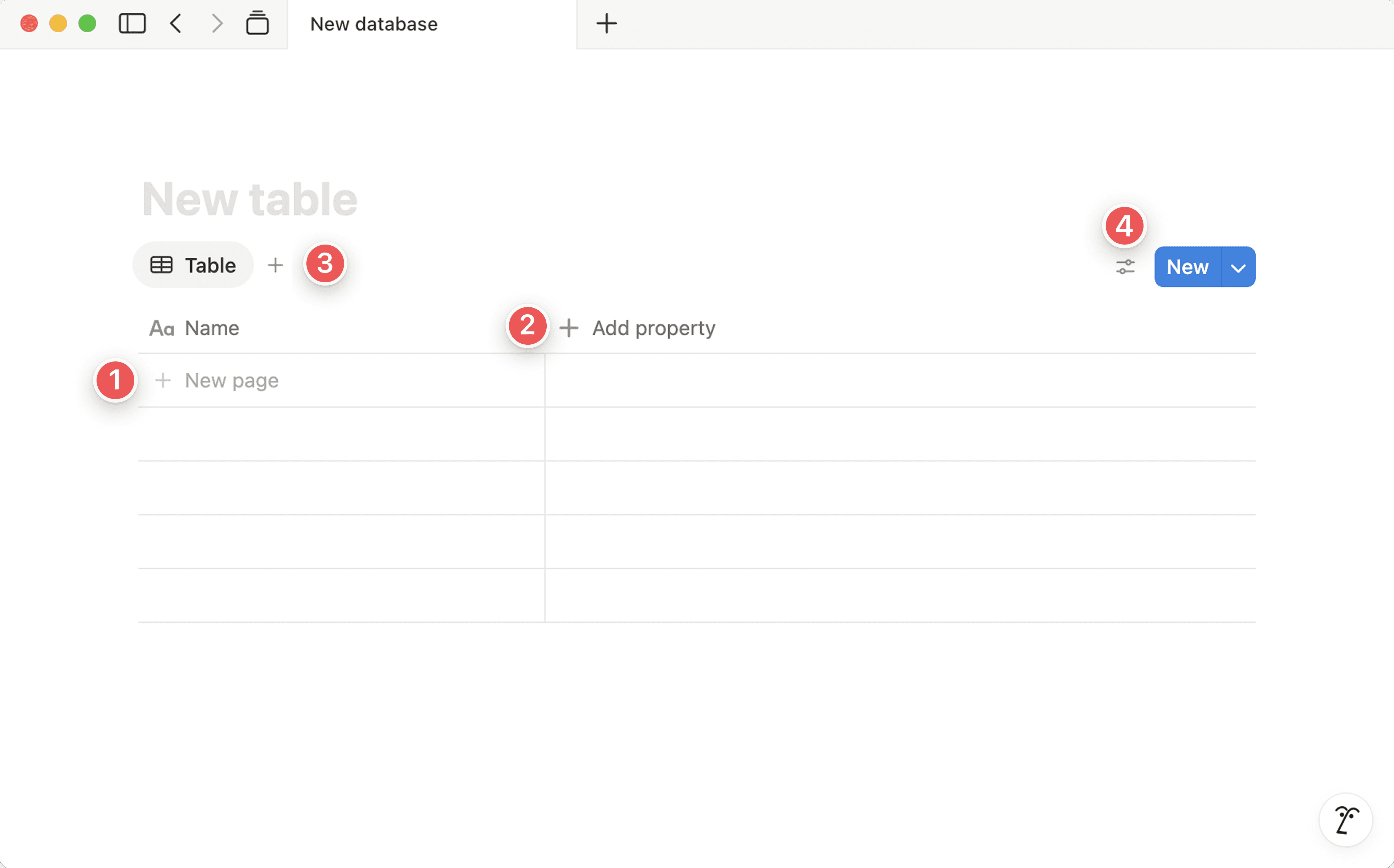
Buat halaman database baru: Klik
Halaman baruuntuk menambahkan halaman baru ke database Anda. Misalnya, jika database Anda adalah pemantau tugas, halaman pertamanya mungkin merupakan tugas pertama yang ingin dipantau.Tambahkan properti: Berikan properti ke database agar Anda memiliki lebih banyak cara untuk mengatur setiap halaman. Database pemantauan tugas mungkin mencakup properti status dan properti tenggat.
Tambahkan tampilan baru: Tampilan memungkinkan Anda mengatur informasi di database dengan berbagai cara. Secara default, database ditampilkan berupa Tabel, tetapi Anda dapat membuat tampilan lain sebanyak yang Anda inginkan. Misalnya, Anda mungkin ingin mengatur tugas dalam tampilan Kalender.
Edit tampilan: Untuk setiap tampilan, Anda dapat mengedit namanya, tata letaknya, properti yang ditampilkan atau disembunyikan di dalamnya, dan lain-lain. Anda juga dapat memfilter, mengurutkan, dan mengelompokkan item di database. Misalnya, Anda mungkin ingin memunculkan peminta tugas di suatu tampilan, tetapi tidak memunculkannya di tampilan lain.
Database halaman penuh
Database halaman penuh terlihat seperti halaman lain di panel samping.
Anda dapat mengunci database halaman penuh sehingga orang lain tidak dapat mengubah properti dan opsi nilai dengan memilih
•••di bagian atas database →Kunci database.Untuk mengubah database halaman penuh menjadi database sebaris, seret database ke halaman lain di panel samping. Tindakan ini akan mengubahnya menjadi subhalaman. Kemudian, arahkan kursor ke halaman dan pilih
⋮⋮→Ubah menjadi sebaris.
Database sebaris
Kontrol dan menu untuk database sebaris disembunyikan hingga Anda mengarahkan kursor ke database tersebut.
Anda dapat memperluas database sebaris menjadi database halaman penuh dengan memilih
⤡di bagian atas.Anda dapat mengubah database sebaris menjadi database halaman penuh dengan mengklik
⋮⋮dan menyeretnya ke panel samping sebagai halaman tingkat teratas.Anda dapat
Menghapus,Menduplikasi, memindah, atau menyalin tautan ke database sebaris dengan memilih⋮⋮yang muncul saat Anda mengarahkan kursor ke samping.Di panel samping, database sebaris muncul sebagai subhalaman di dalam halaman yang bersangkutan.
Anda dapat membuat salinan database.
Untuk database sebaris:
Arahkan kursor ke database, lalu pilih
⋮⋮.Pilih
Duplikatkan. Anda dapat memilihDuplikatkan dengan kontenatau, jika ingin menggunakan pengaturan database yang sama untuk mengatur halaman lain,Duplikatkan tanpa konten.
Untuk halaman penuh:
Klik tombol
•••di kanan atas.Pilih
Duplikatkan. Anda dapat memilihDuplikatkan dengan kontenatau, jika ingin menggunakan pengaturan database yang sama untuk mengatur halaman lain,Duplikatkan tanpa konten.
Setiap item di database, baik baris di tabel maupun kartu di papan atau kalender, merupakan halaman Notion tersendiri yang dapat dibangun, diformat, dan disisipi konten seperti halaman lain.
Untuk menambahkan item database:
Untuk semua database: Klik tombol
Baruberwarna biru di kanan atas.Untuk
tabel,daftar, ataupapan: Klik+ Barudi bagian bawah untuk menambahkan item baru.Untuk
kalender: Klik ikon+yang muncul saat Anda mengarahkan kursor ke hari apa pun. Tindakan ini membuat acara baru pada hari itu.Untuk
galeri: Klik tombol+ Barudi kartu kosong di bagian bawah galeri untuk menambahkan bingkai gambar baru di tempat yang sama.
Untuk membuka item database sebagai halaman:
Di
tabel, arahkan kursor ke kolom pertama, lalu klik tombolBUKAyang muncul.Di
daftar, cukup klik judul item.Di
papan,kalender, dangaleri, klik di mana saja pada kartu.Halaman akan selalu terbuka berupa pratinjau. Klik
⤡di kiri atas untuk melihatnya dalam mode halaman penuh.
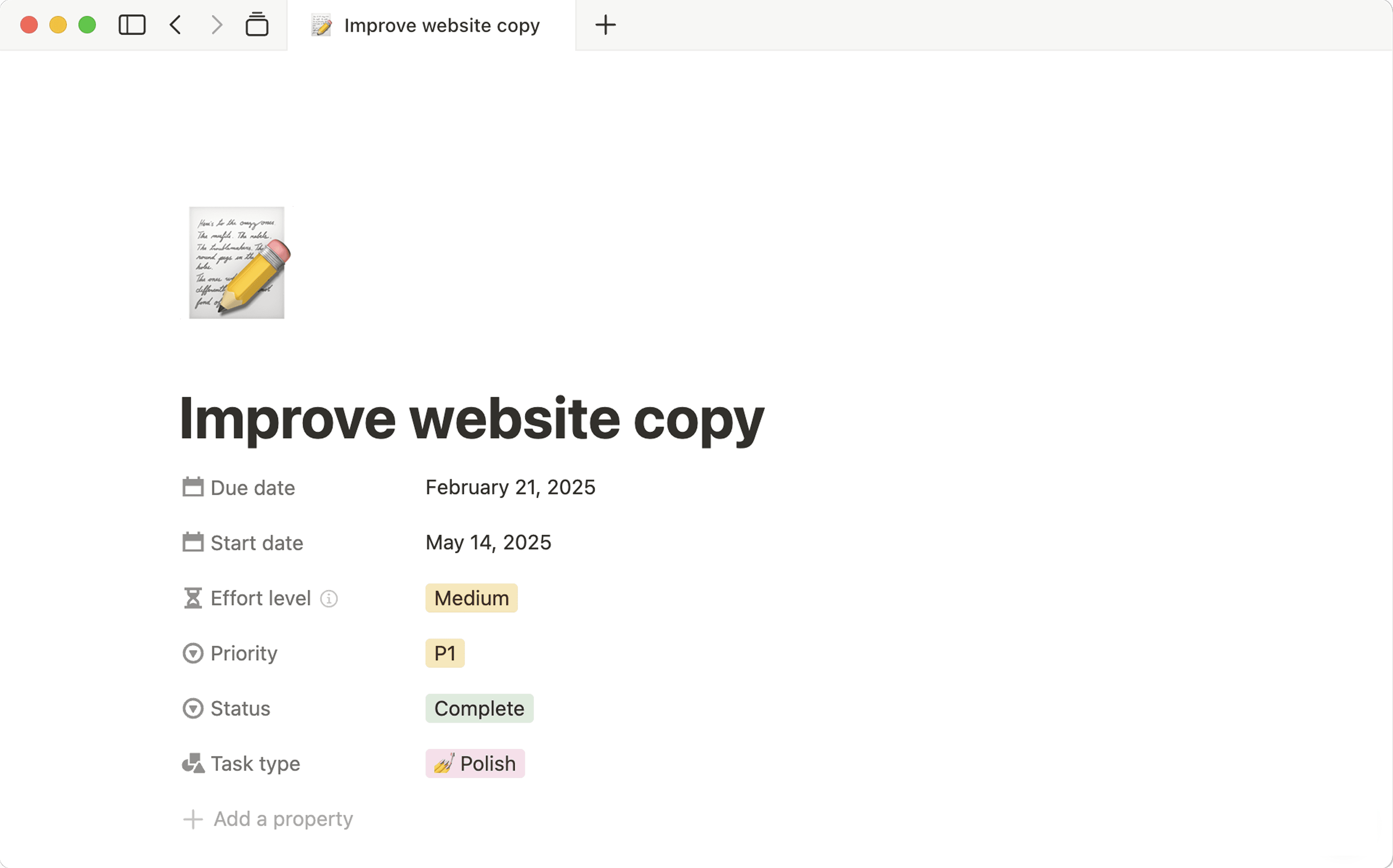
Di halaman ini, Anda akan melihat semua properti database di bagian atas. Setiap baris adalah satu properti yang memiliki nama, tipe, dan nilai. Klik nilai untuk mengeditnya.
Klik
⋮⋮yang muncul di sebelah kiri setiap properti saat Anda mengarahkan kursor padanya untuk: menyeretnya ke atas atau ke bawah, mengubahJenis properti, mengganti nama,Menduplikasi, atauMenghapusproperti.
Di bawah properti terdapat ruang halaman kosong yang dapat Anda tambahi jenis blok konten apa pun, termasuk subhalaman atau database sebaris.
Karena item database merupakan halaman, jenis konten lain yang Anda seret ke dalam database (seperti perincian berupa poin-poin atau item yang harus dikerjakan) akan otomatis berubah menjadi halaman.
Opsi item
Klik kanan pada item untuk menampilkan daftar tindakan. Tindakan tersebut meliputi:
Hapus: Menghapus item dari database.Duplikatkan: Membuat salinan item yang sama persis.Salin tautan: Menyalin tautan jangkar ke item spesifik ke dalam clipboard.Ganti nama: Memungkinkan Anda mengganti nama halaman di baris tanpa membukanya.Pindahkan ke: Memungkinkan Anda memindahkan baris ke ruang kerja atau halaman lain (yang akan memunculkan baris tersebut sebagai subhalaman).Edit properti: Membuka menu yang berisi semua properti tabel. Klik properti yang Anda inginkan, lalu klik nilai baru untuk properti tersebut.
Menyesuaikan halaman database
Bagian teratas pada halaman apa pun di database Notion dapat menyertakan beberapa hal:
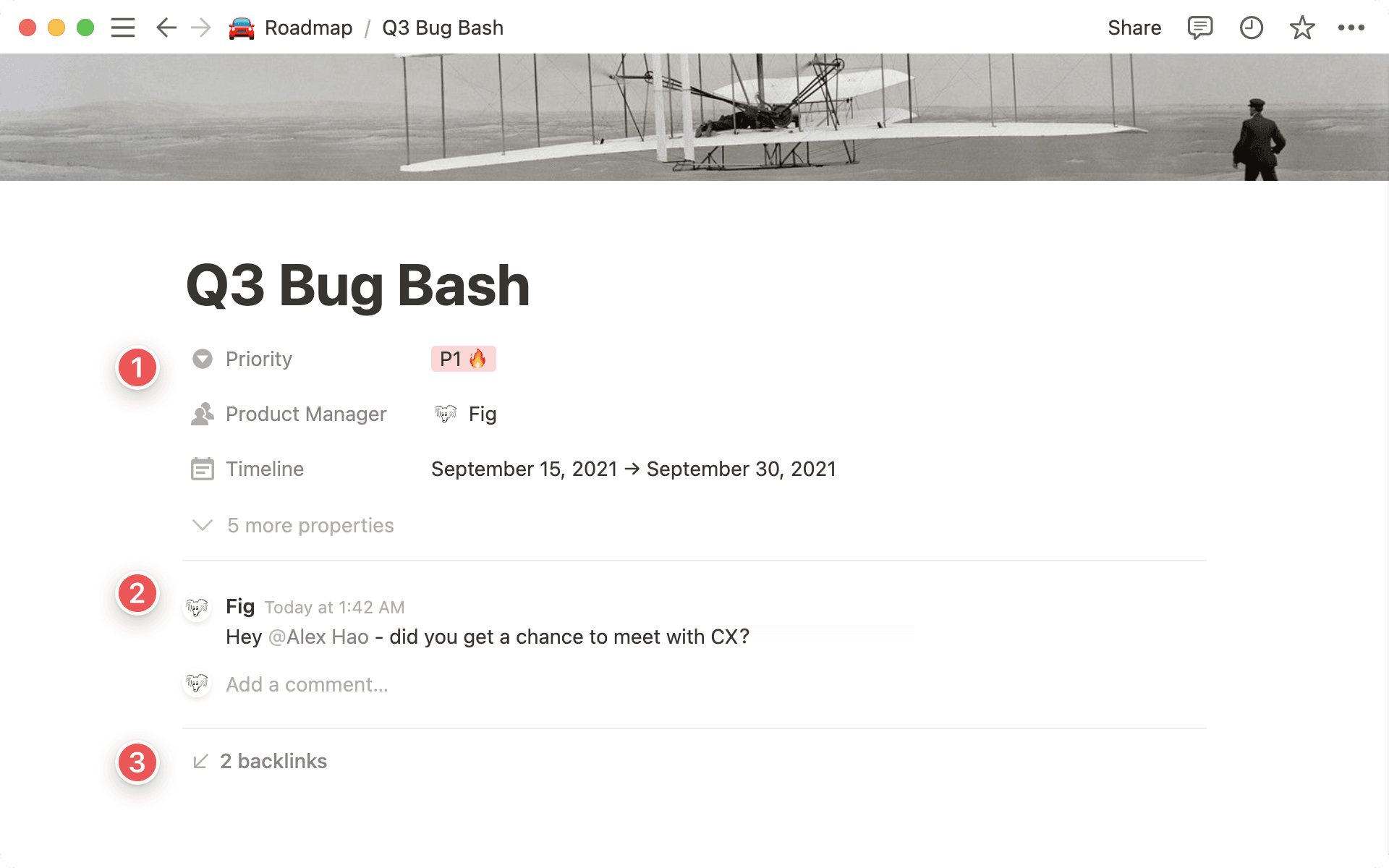
Properti memberikan data tentang halaman yang Anda lihat, seperti pemilik proyek, tenggat, tag, dan lain-lain.
Komentar menangkap percakapan antara Anda dan rekan tim. Anda dapat menggunakannya untuk saling memberi tag, mengajukan pertanyaan, memberikan umpan balik, dan lain-lain.
Tautan balik menunjukkan semua halaman yang tertaut ke halaman saat ini sehingga Anda dapat dengan mudah berpindah-pindah antarhalaman.
Anda dapat menyesuaikan tampilan dan nuansa komponen ini, seperti yang dapat Anda lakukan pada semua elemen lain di Notion. Untuk mengakses opsi ini:
Klik
•••di kanan atas halaman Notion apa pun di database, lalu pilihSesuaikan halaman.
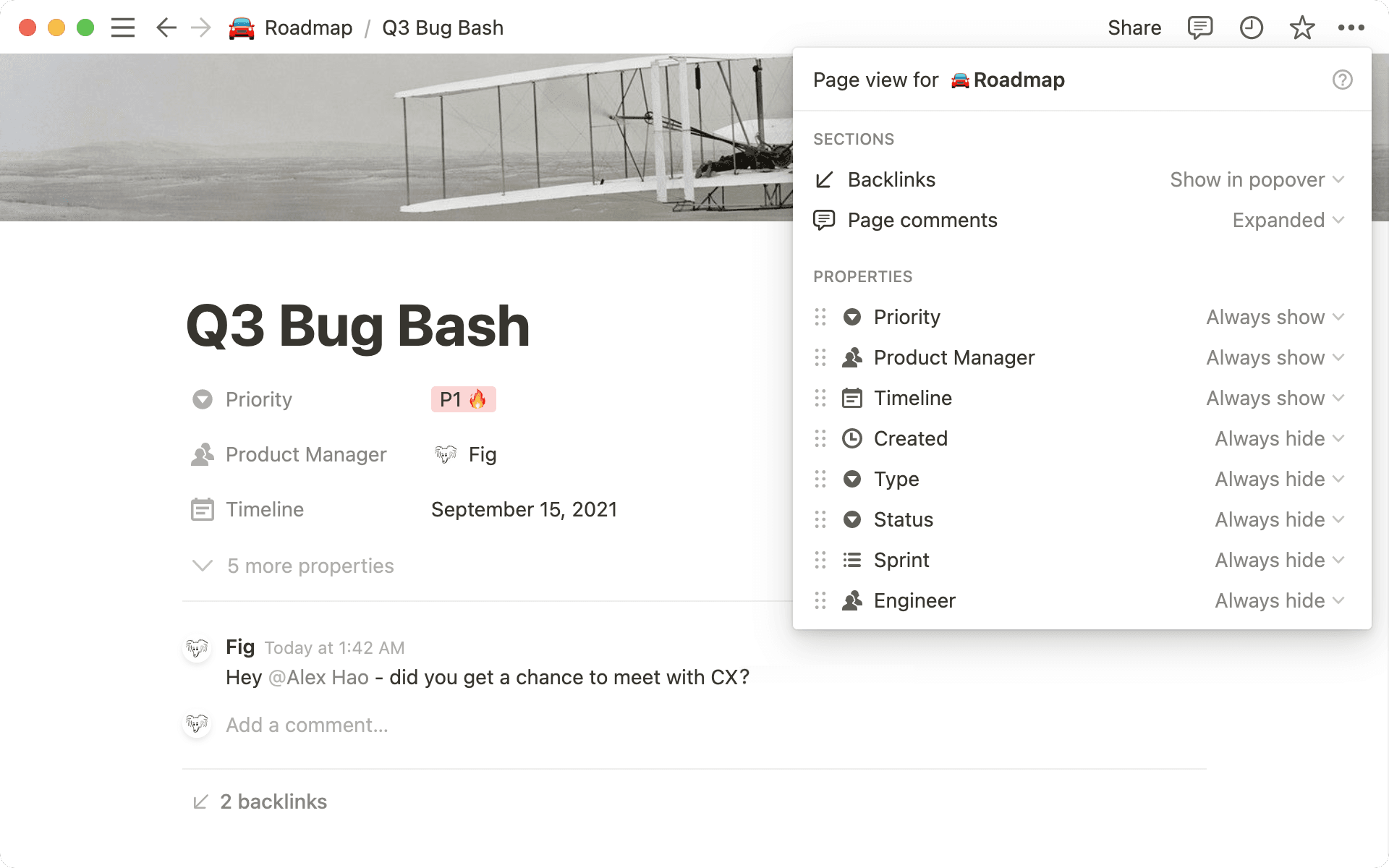
Untuk properti, Anda dapat menggunakan menu ini untuk memilih informasi properti yang ingin Anda tampilkan di bagian atas halaman, dan caranya. Untuk setiap informasi, opsinya adalah:
Selalu tampilkan: Tidak ada yang berubah, Anda terus melihat informasi properti yang bersangkutan.
Sembunyikan jika kosong: Informasi properti akan disembunyikan dari bagian atas halaman jika tidak ada nilai di dalamnya.
Selalu sembunyikan: Informasi properti tidak akan muncul di bagian atas halaman.
Anda juga dapat mengakses menu Sesuaikan halaman dengan mengklik ikon ⋮⋮ di samping properti apa pun pada daftar di bagian atas halaman database. Ikon ⋮⋮ ini juga dapat diklik dan diseret ke atas atau ke bawah untuk menyusun ulang tata letak properti di halaman.
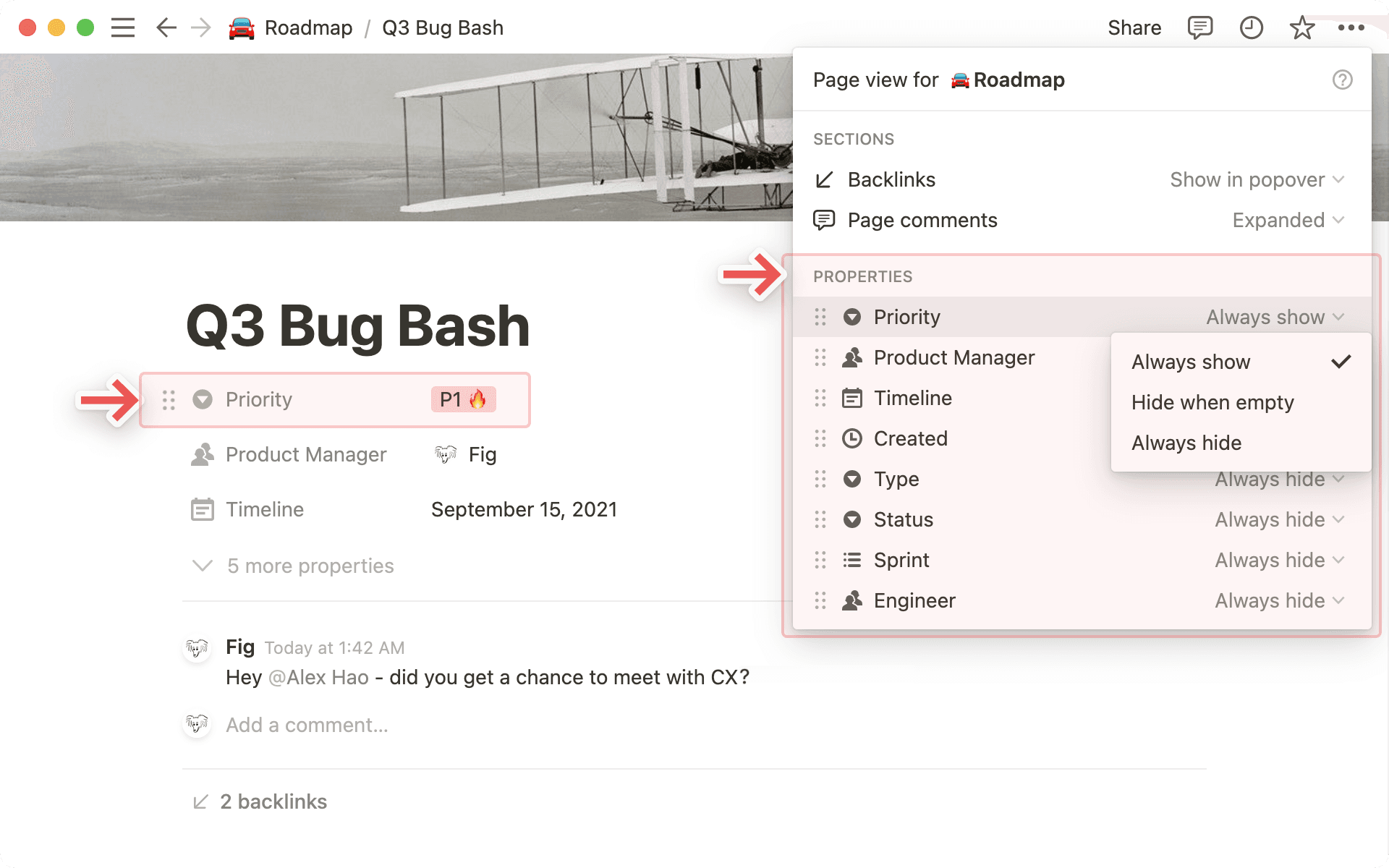

Kiat: Jika Anda memiliki database dengan puluhan properti, menyembunyikan beberapa properti adalah cara terbaik untuk menjaga kebersihan halaman.

Catatan: Properti yang disembunyikan akan digabungkan dalam satu item menu di bagian bawah daftar. Anda dapat mengklik item menu ini untuk menampilkan properti tersembunyi dengan mudah.
Untuk tautan balik, Anda dapat memilih:
Diperluas: Memperlihatkan daftar lengkap semua halaman yang tertaut ke halaman saat ini.
Tampilkan di popover: Jika tidak ingin melihat semua halaman, Anda dapat memilih opsi untuk melihat hanya jumlah tautan balik. Klik untuk membuka pop-up yang menampilkan semua halaman.
Nonaktif: Menyembunyikan sepenuhnya semua tautan balik.
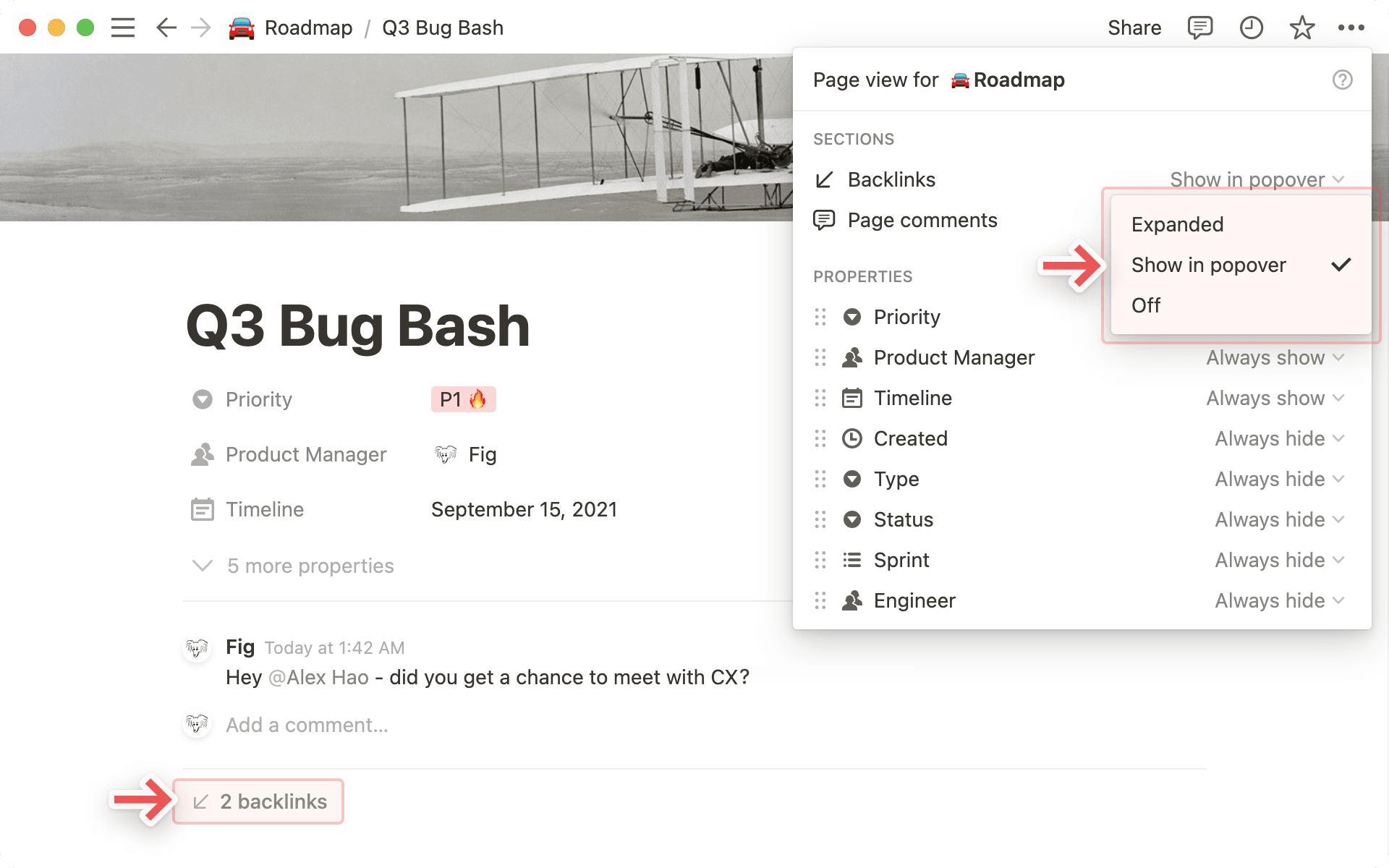
Untuk komentar, Anda dapat menampilkannya:
Diperluas: Menampilkan percakapan lengkap di bagian atas halaman.
Nonaktif: Menyembunyikan komentar di halaman agar tampil minimalis.
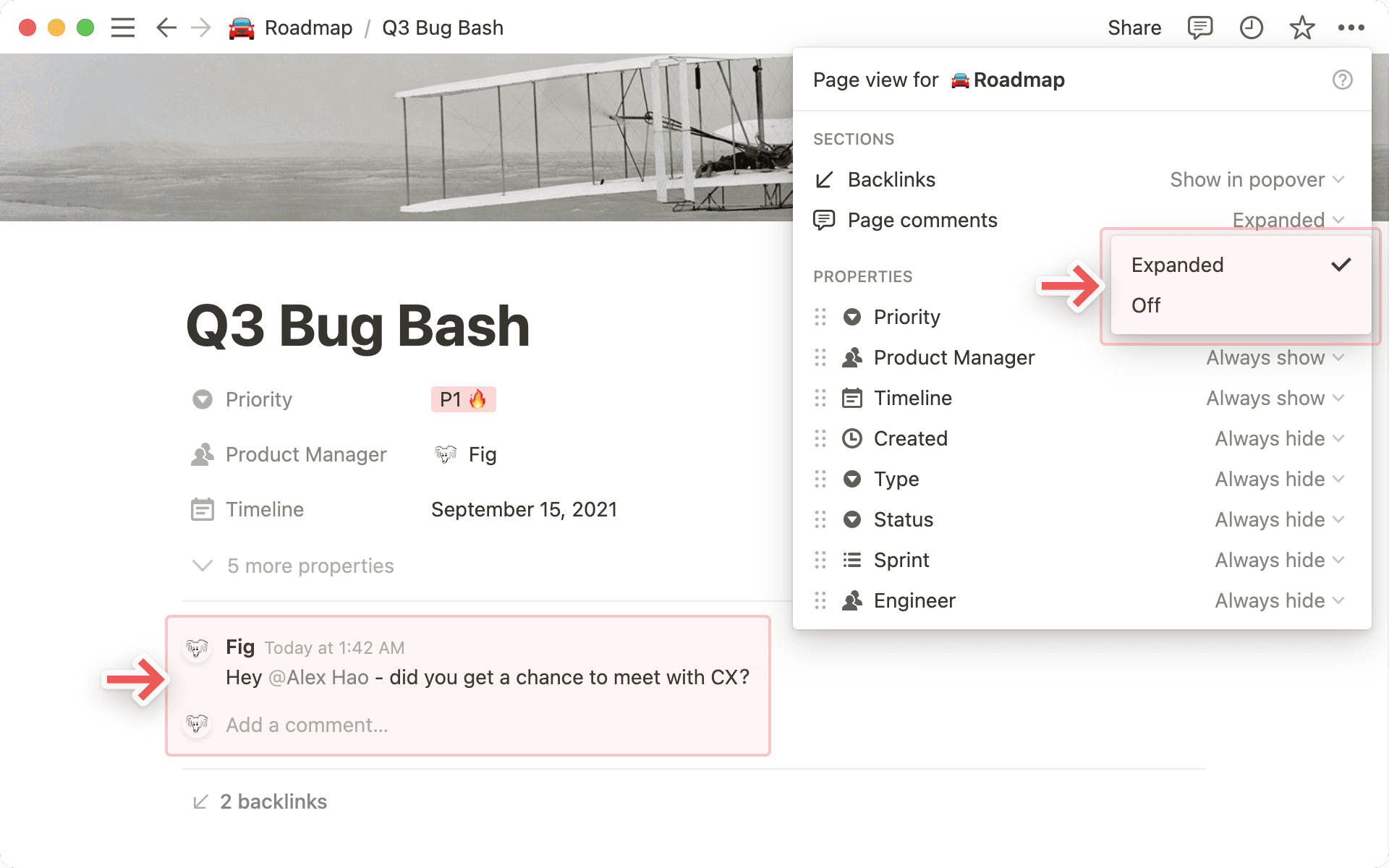
Saat menggunakan database di ruang kerja bersama, Notion memiliki fitur untuk mencegah pengeditan yang tidak disengaja yang dapat memengaruhi rekan tim lain.
Level izin "Dapat mengedit konten"
Klik Bagikan di bagian atas database untuk melihat dan mengelola level izin semua pengguna. Pelajari selengkapnya tentang berbagi dan izin di sini →
Level izin Dapat mengedit konten hanya ada di halaman database, dan memungkinkan pengguna:
Membuat, mengedit, dan menghapus halaman di dalam database.
Mengedit nilai properti untuk halaman tersebut.
Pengguna dengan izin Dapat mengedit konten di database tidak dapat:
Menambahkan, mengedit, atau menghapus properti atau tampilan database.
Mengubah filter atau urutan.
Mengunci atau membuka kunci database.
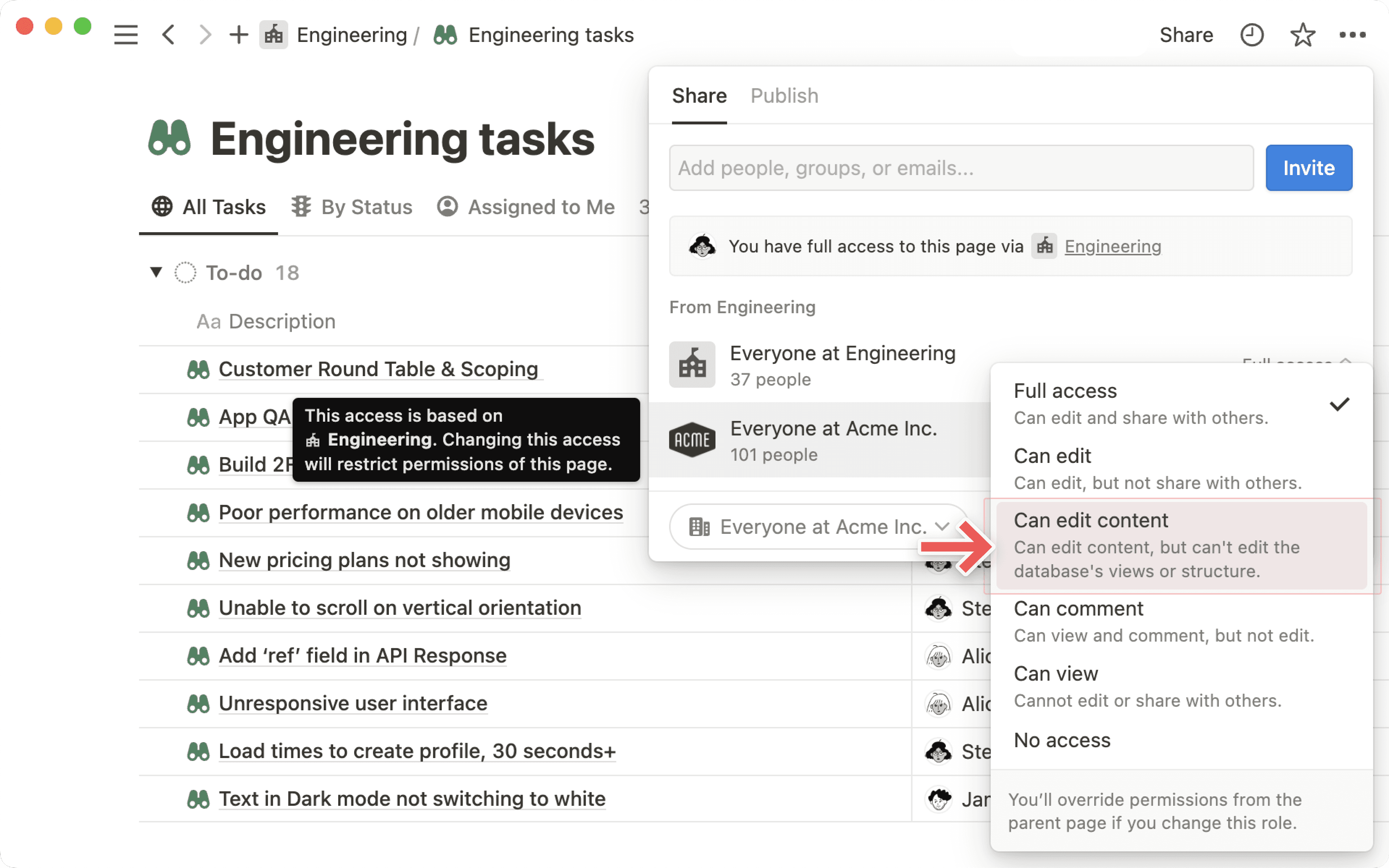

Catatan: Pengguna dengan akses Dapat mengedit konten tetap dapat membuat database tertaut dan mengedit tampilan, urutan, dan filter di database tertaut tersebut. Pelajari selengkapnya tentang database tertaut →
Mengunci tampilan
Temukan opsi ini di menu ••• di kanan atas jendela Notion. Aktifkan untuk mencegah siapa pun mengubah properti dan tampilan di database. Mereka tetap dapat mengedit data di dalamnya.
Perhatikan bahwa siapa pun yang memiliki akses pengeditan dapat mengaktifkan atau menonaktifkan kunci ini kapan saja. Kemampuan ini berguna sebagai perlindungan cepat untuk mencegah pengeditan yang tidak disengaja di database yang Anda inginkan agar dapat diubah secara struktural oleh banyak orang.
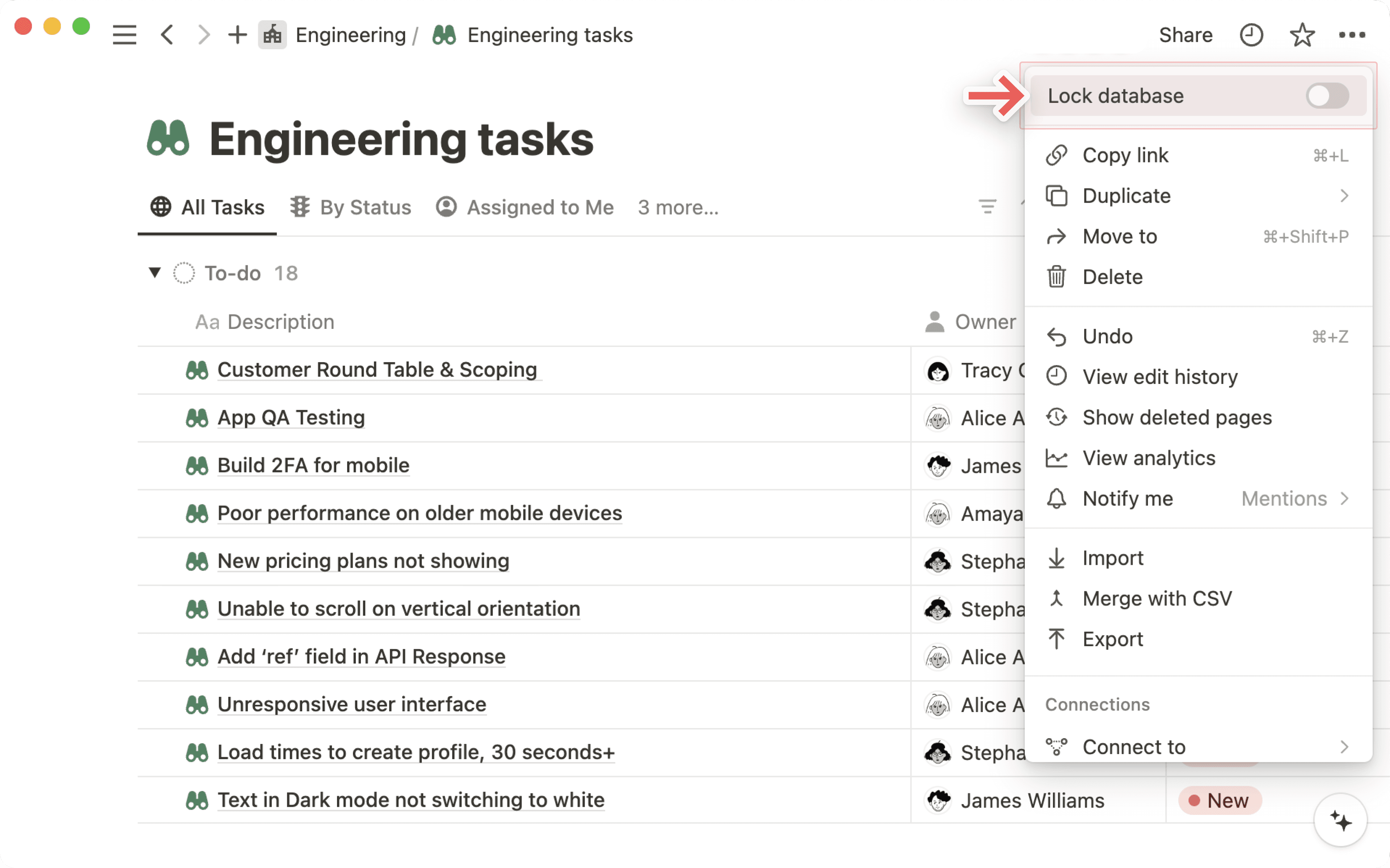

Pelajari cara mengoptimalkan performa dan waktu pemuatan database di sini →
